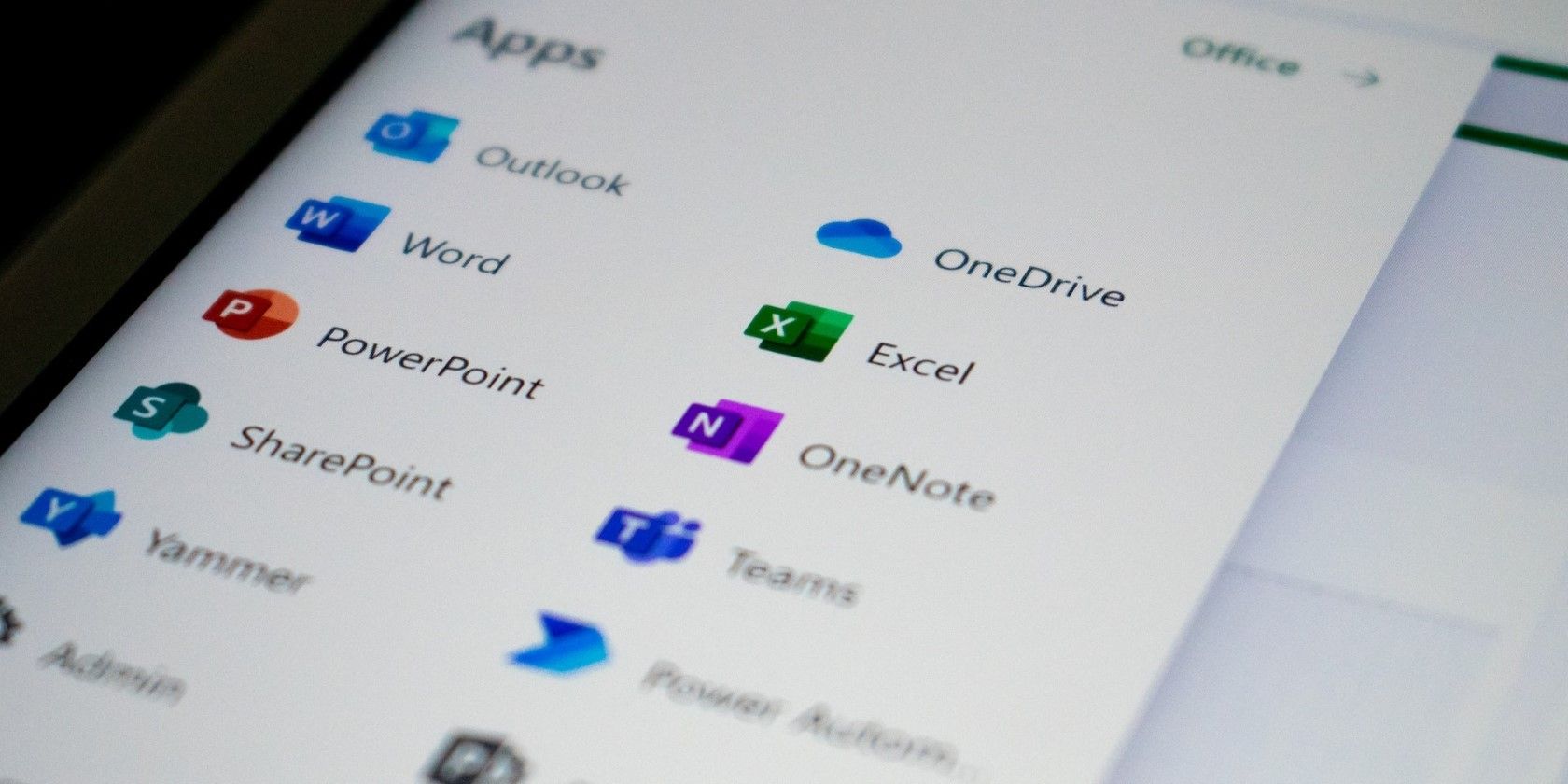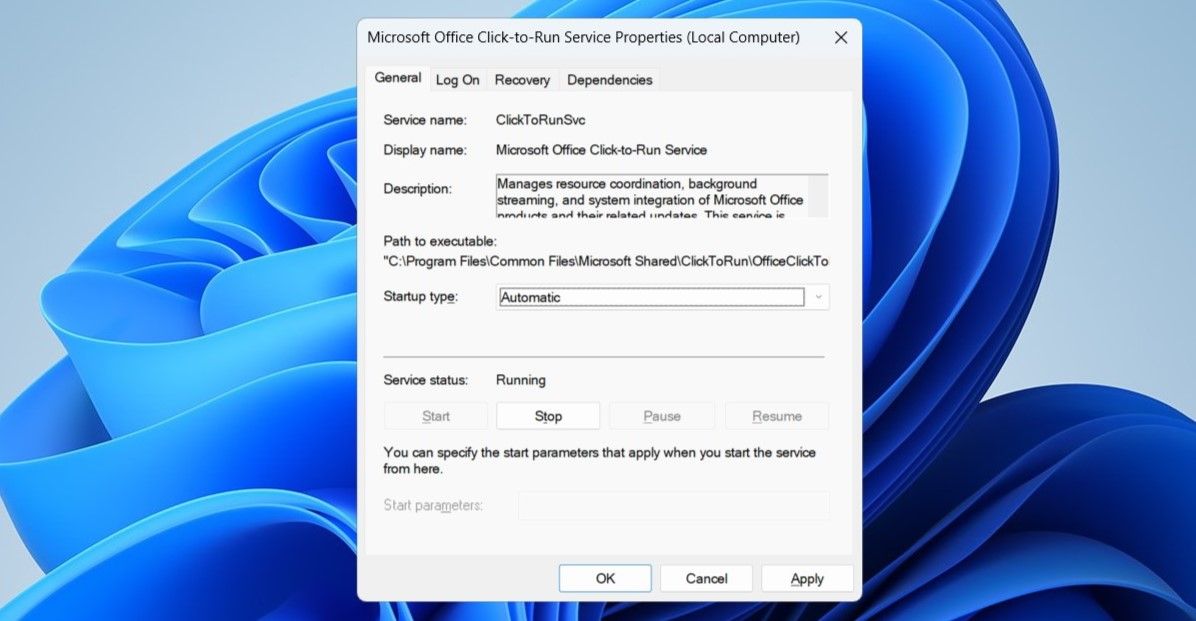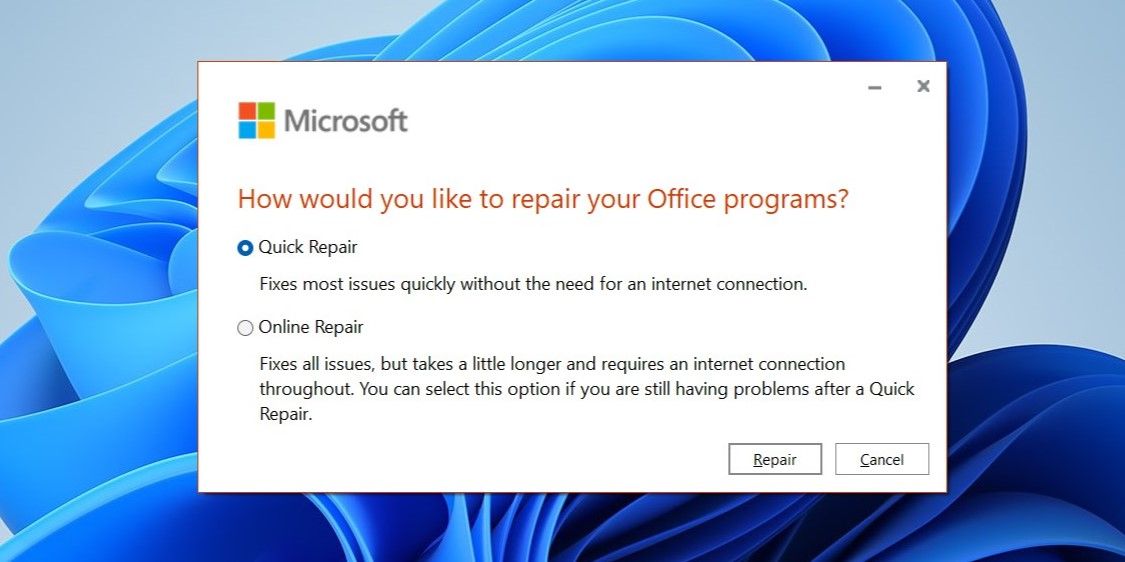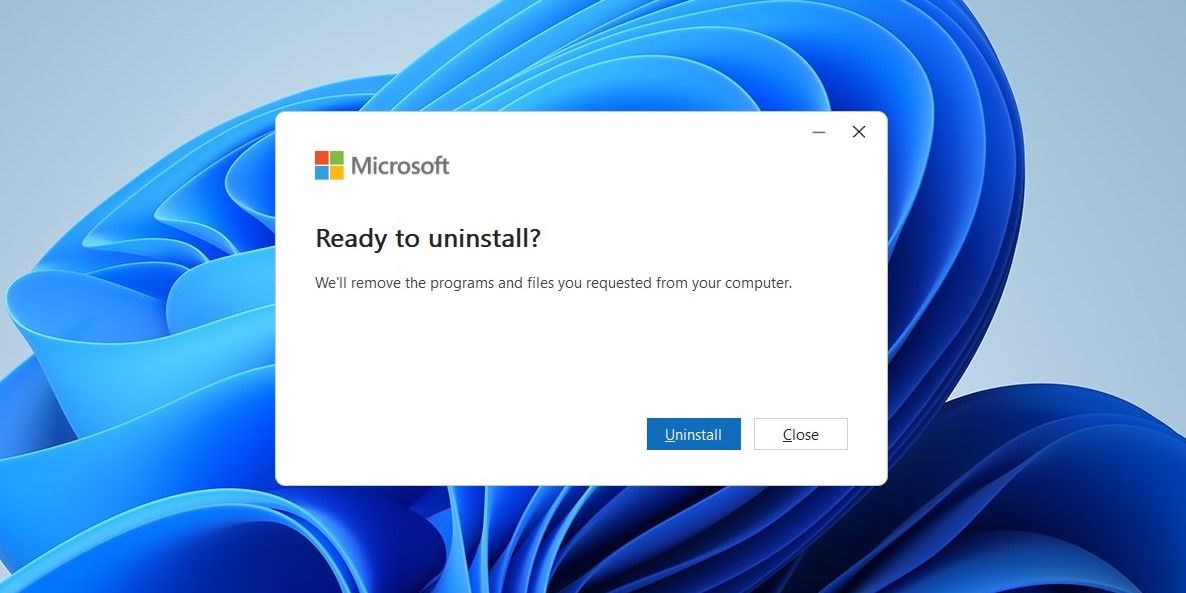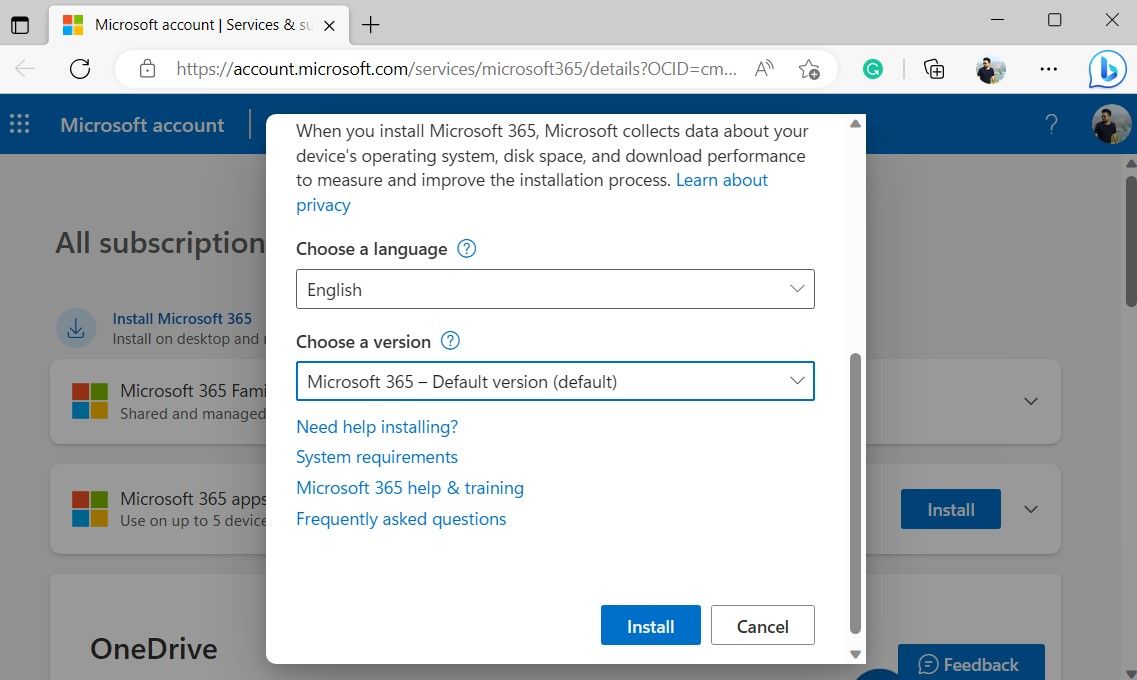如何修复Office Something Went Wrong错误
在 Windows 上打开 Office 应用程序时,您是否一直看到“出现问题”错误消息? 这可能会令人沮丧,尤其是当你依赖 Office 应用工作时。
别担心,现在还没有必要切换到 Office 应用的联机版本。 下面,我们列出了一些有用的提示,可帮助您在 Windows PC 上启动和运行 Office 应用。
推荐:如何在Microsoft Office中使用数学自动更正快捷方式
1.配置Microsoft Office即点即用服务
当 Microsoft Office 即点即用服务在您的系统上被禁用时,通常会出现“出现问题”错误。 因此,您应该做的第一件事是确保此服务配置为自动运行。 这是如何做的。
- 按 Win + R 打开“运行”对话框。
- 输入 services.msc 在框中并按 enter进入.
- 在“服务”窗口中,向下滚动以找到 Microsoft Office Click-to-Run ServiceMicrosoft Office 即点即用服务 在名单上。 然后,双击它。
- 使用旁边的下拉菜单 Startup type 启动类型 选择 Automatic自动的.
- 点击 Start 开始 按钮,如果服务没有运行。
- 点击 Apply 申请 其次是 ok好的.

完成上述步骤后,尝试打开任何 Microsoft Office 应用程序,看看它是否有效。
2. 重新启动您的电脑
有时,由于后台进程故障或临时故障,Office 应用可能无法在 Windows 上打开。 在大多数情况下,只需重新启动电脑即可解决此类问题。
如果即使在系统重新启动后错误仍然存在,请转到下一个解决方案。
运行 Office 修复工具是修复 Office 应用程序各种问题的有效方法,包括此处讨论的问题。 以下是如何在您的 PC 上运行该工具。
- 按 Win + S 访问搜索菜单。
- 输入 control panel控制面板 在文本框中,然后按 enter进入.
- 使用右上角的下拉菜单将视图类型更改为 Large icons大图标.
- 点击 Programs and Features程序和特点.
- 定位 Microsoft Office微软办公软件 在名单上。 右键单击它并选择 Change改变.
- 选择 yes是的 当出现用户帐户控制 (UAC) 提示时。
- 选择 Quick Repair快修 选项并点击 Repair维修 按钮。

等待该过程完成并检查您是否可以打开 Office 应用。 如果您仍然收到“出现问题”错误,Microsoft 建议您执行联机修复。 为此,请重复上述步骤并选择 Online Repair 在线维修 选项。 此过程可能需要更长的时间才能完成,但最有可能解决根本问题。
4. 卸载并重新安装 Microsoft Office
如果运行 Office 修复工具无效,则可能是你电脑上的某些 Office 应用文件已损坏。 要解决此问题,您可以尝试从您的 PC 上完全卸载 Microsoft Office,然后重新安装。 这是相同的步骤。
- 按 Win + R 打开“运行”对话框。
- 输入 appwiz.cpl 在框中并按 enter进入.
- 在“程序和功能”窗口中,找到并选择列表中的 Office 产品。
- 点击 Uninstall卸载 顶部的选项。
- 点击 Uninstall卸载 再次确认,然后按照屏幕上的提示完成从您的 PC 中删除 Office 套件。

删除后,使用以下步骤在您的电脑上下载并安装 Office 应用:
- 打开您首选的 Web 浏览器并导航到 Microsoft Office 网页。
- 使用您的 Microsoft 帐户登录。
- 点击 Install apps安装应用程序 右上角的按钮。
- 选择您的首选语言和 Office 版本。
- 点击 Install安装 按钮下载 Office 安装文件。
- 双击下载的 EXE 文件,然后按照屏幕上的说明在您的 PC 上完成 Microsoft Office 的安装。

再次开始使用 Office 应用
访问 Office 应用时的此类中断会影响您的工作效率并让您感到沮丧。 希望上述提示之一已帮助您修复 Windows 上的“出现问题”错误,并且您能够像往常一样打开 Office 应用程序。